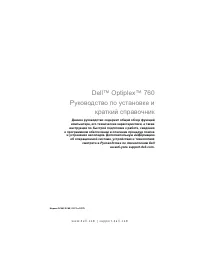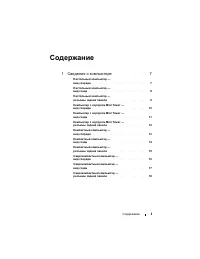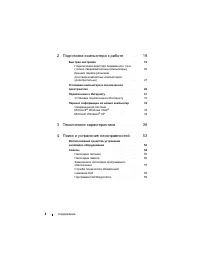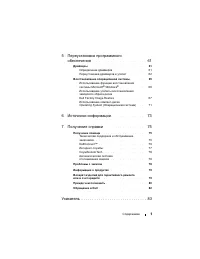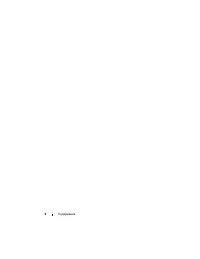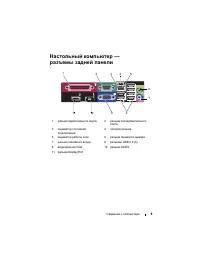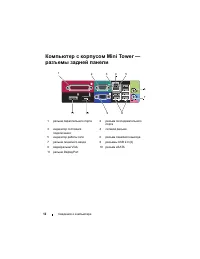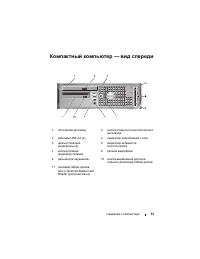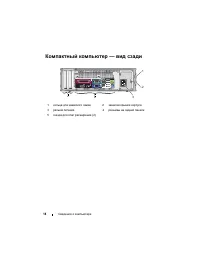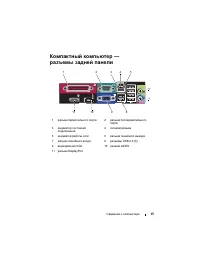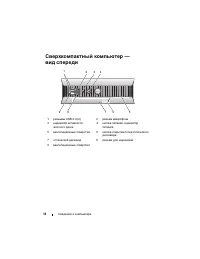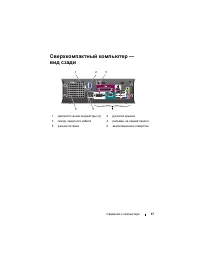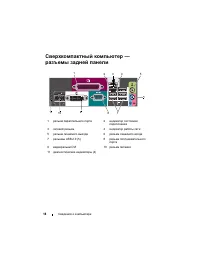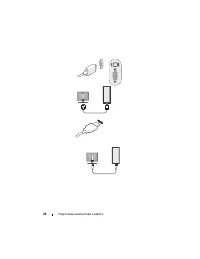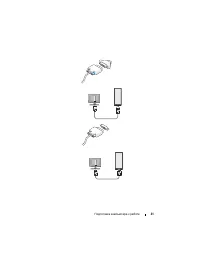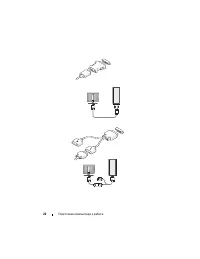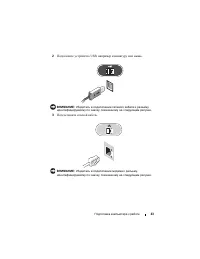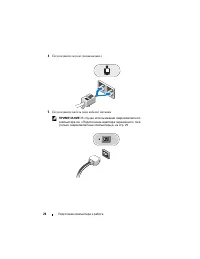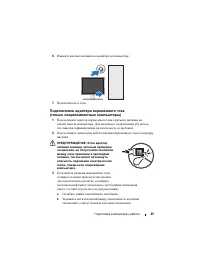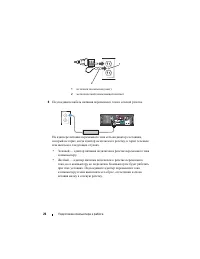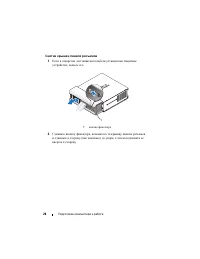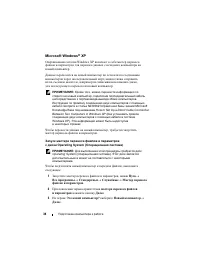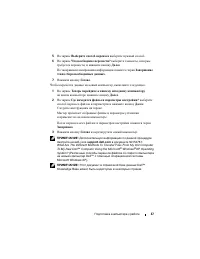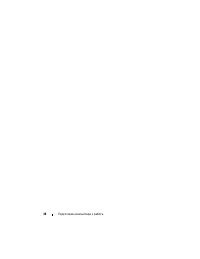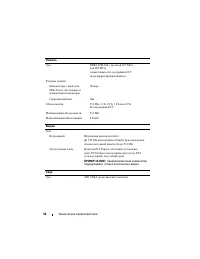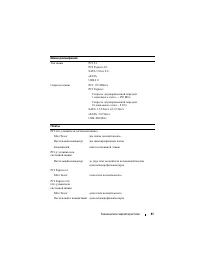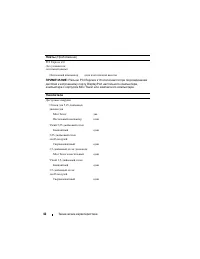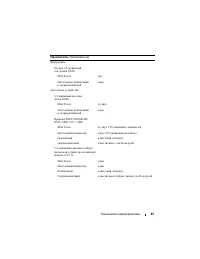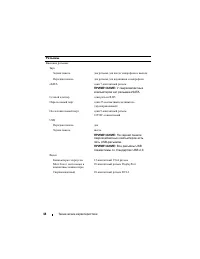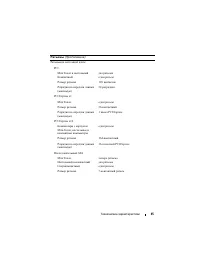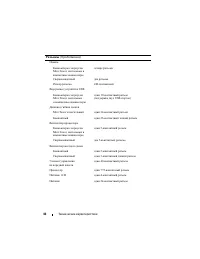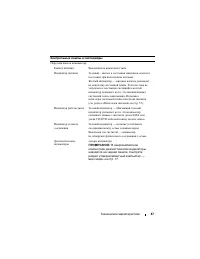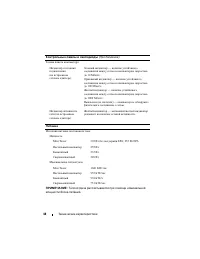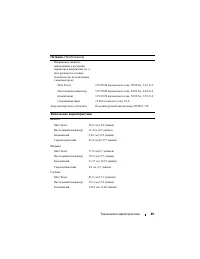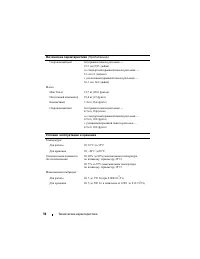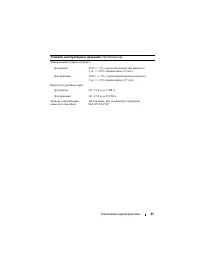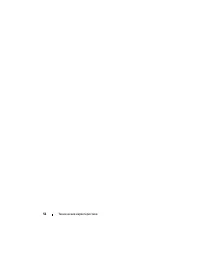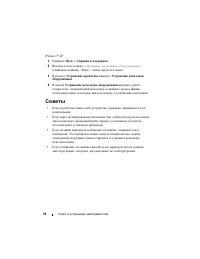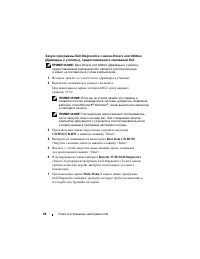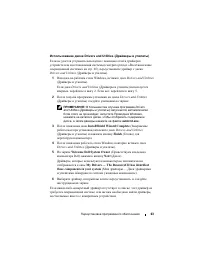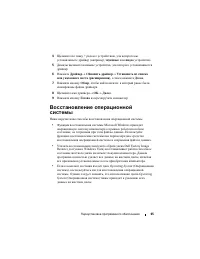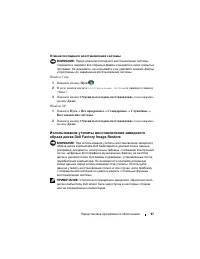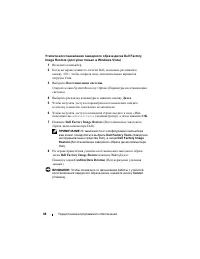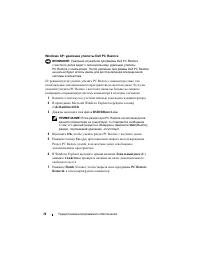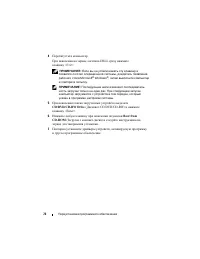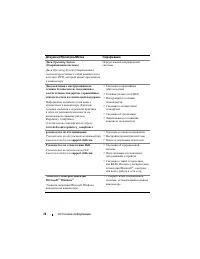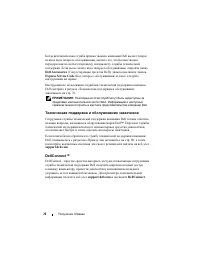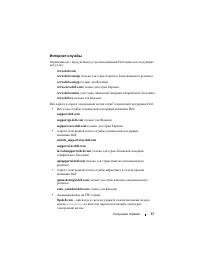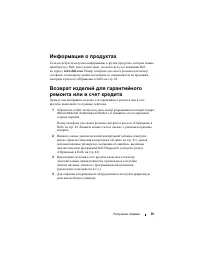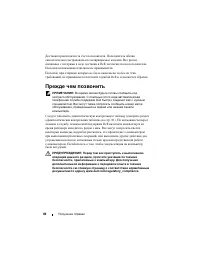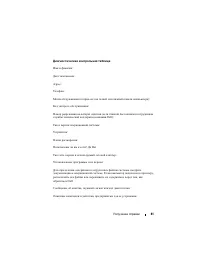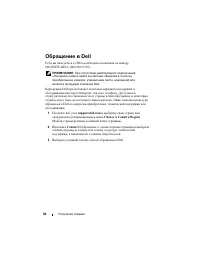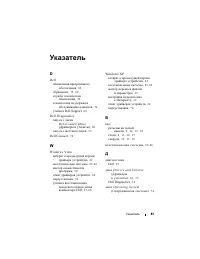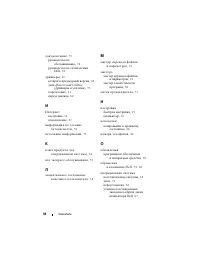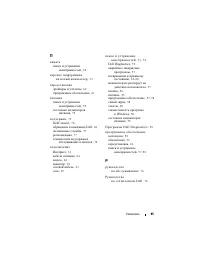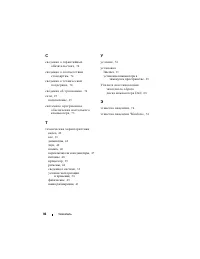Системные блоки Dell OptiPlex 760 - инструкция пользователя по применению, эксплуатации и установке на русском языке. Мы надеемся, она поможет вам решить возникшие у вас вопросы при эксплуатации техники.
Если остались вопросы, задайте их в комментариях после инструкции.
"Загружаем инструкцию", означает, что нужно подождать пока файл загрузится и можно будет его читать онлайн. Некоторые инструкции очень большие и время их появления зависит от вашей скорости интернета.

Переустановка программного обеспечения
63
Использование диска Drivers and Utilities (Драйверы и утилиты)
Если не удастся устранить неполадки с помощью отката драйверов
устройств или восстановления системы (смотрите раздел «Восстановление
операционной системы» на стр. 65), переустановите драйвер с диска
Drivers and Utilities
(Драйверы и утилиты).
1
Находясь на рабочем столе Windows, вставьте диск
Drivers and Utilities
(Драйверы и утилиты)
.
Если диск
Drivers and Utilities
(Драйверы и утилиты)
используется
впервые, перейдите к шагу 2. Если нет, перейдите к шагу 5.
2
После запуска программы установки на диске
Drivers and Utilities
(Драйверы и утилиты)
следуйте указаниям на экране.
ПРИМЕЧАНИЕ:
В большинстве случаев программа
Drivers
and Utilities
(Драйверы и утилиты) запускается автоматически.
Если этого не произойдет, запустите Проводник Windows,
нажмите на каталоге диска, чтобы отобразить содержимое
диска, а затем дважды нажмите на файле
autorcd.exe
.
3
После появления окна
InstallShield Wizard Complete
(Завершение
работы мастера установки) извлеките диск
Drivers and Utilities
(Драйверы и утилиты) и нажмите кнопку
Finish
(Готово) для
перезагрузки компьютера.
4
После появления рабочего стола Windows повторно вставьте диск
Drivers and Utilities
(Драйверы и утилиты).
5
На экране
Welcome Dell System Owner
(Приветствуем владельца
компьютера Dell) нажмите кнопку
Next
(Далее).
Драйверы, которые используются компьютером, автоматически
отображаются в окне
My Drivers — The ResourceCD has identified
these components in your system
(Мои драйверы — Диск драйверами
и утилитами обнаружил в системе указанные компоненты).
6
Выберите драйвер, который вы хотите переустановить, и следуйте
инструкциям на экране.
Если какой-либо конкретный драйвер отсутствует в списке, этот драйвер не
требуется операционной системе, или же вам необходимо найти драйверы,
поставляемые вместе с конкретным устройством.